Let op: Als je een Schrijver bent (lees: rechten) kun je geen plaatjes en video’s uploaden. Laat in dat geval een link achter en de beheerder zal hem alvorens het publiceren invoegen.
Voor recepten zijn plaatjes absoluut essentieel! Lezers willen niet alleen over een gerecht lezen, ze willen hem ook zien. Het invoegen van plaatjes kan op 2 manieren:
- Kopiëren van het internet
- Zelf een foto uploaden

Plaatjes van het internet kopiëren
Het kopiëren van plaatjes van het internet is verreweg de gemakkelijkste manier. Gebruik Google of een andere zoekmachine om plaatjes van je gerecht te vinden. Typ ook de Engelse vertaling in om je kansen te vergroten.
Een belangrijke tip: kopieer (klik rechtermuisknop > afbeelding kopiëren) direct van het scherm van de zoekmachine; die zijn meestal direct het goede formaat. Zoekmachines verkleinen de plaatjes namelijk automatisch. Kopieer je het plaatje van de website waar hij vanaf komt, loop je kans dat hij veel te groot is. Bovendien hoeven de plaatjes voor Cooking Blondes helemaal niet zo groot te zijn.
Klik, nu het plaatje gekopieerd is, rechtermuisknop in het tekstveld, op de hoogte waar je het plaatje wilt hebben > plakken. Nu hoef je enkel nog de positie van het plaatje te kiezen.
Als je op je plaatje klikt, zie je links bovenin 2 icoontjes verschijnen. De rechter verwijderd het plaatje weer en de linker brengt je naar het volgende scherm.
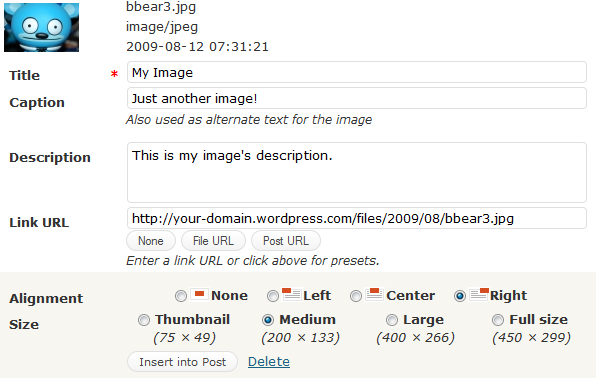
Hier kun je het plaatje een titel en een beschrijving geven, maar dat hoeft niet. Ook kun je hier de grootte van het plaatje aanpassen. In de praktijk zul je vooral het plaatje rechts uitlijnen.
Staat het plaatje toch niet op de juiste plek, kun je hem verslepen. Sleep de cursor (dat streepje) naar het begin van de zin (helemaal links dus) op wiens hoogte je het plaatje wil hebben. Het plaatje zal dan automatisch op die hoogte rechts uitlijnen.

Foto’s uploaden
Je kunt foto’s ook direct van je computer uploaden. Klik op Afbeelding toevoegen icoontje.
![]()
Klik vervolgens op Bestand kiezen.
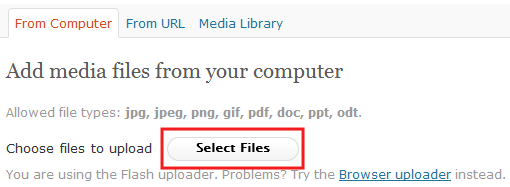
Kies een afbeelding van je computer en wacht tot het upload proces is voltooid. Daarna komt het volgende scherm tevoorschijn.
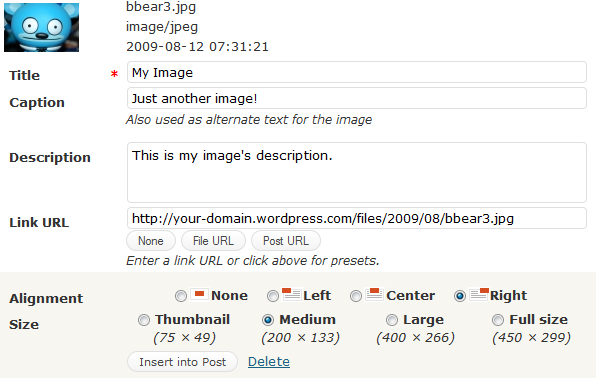
Ook hier kun je weer een titel en een beschrijving toevoegen, maar dat hoeft niet. Veel belangrijker is de maat en de uitlijning. In de praktijk zul je meestal het grootste formaat kiezen en lijn je rechts uit. Klik tenslotte op Invoegen.
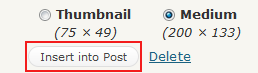
Is het plaatje toch te groot, klik dan op het plaatje, kies het bewerk icoontje en verklein het plaatje in het bewerk scherm.
Staat het plaatje toch niet op de juiste plek, kun je hem verslepen. Sleep de cursor (dat streepje) naar het begin van de zin (helemaal links dus) op wiens hoogte je het plaatje wil hebben. Het plaatje zal dan automatisch op die hoogte rechts uitlijnen.

